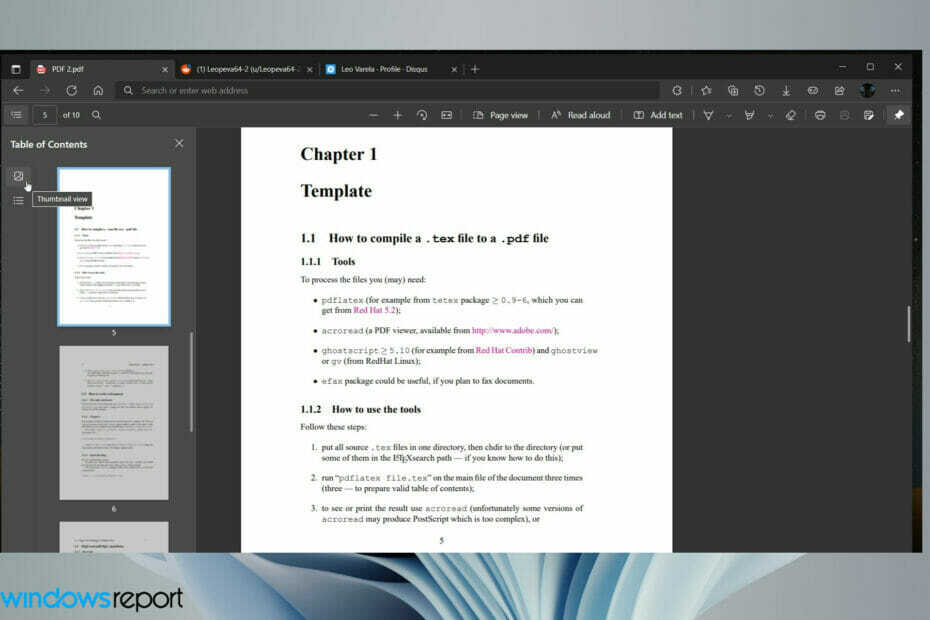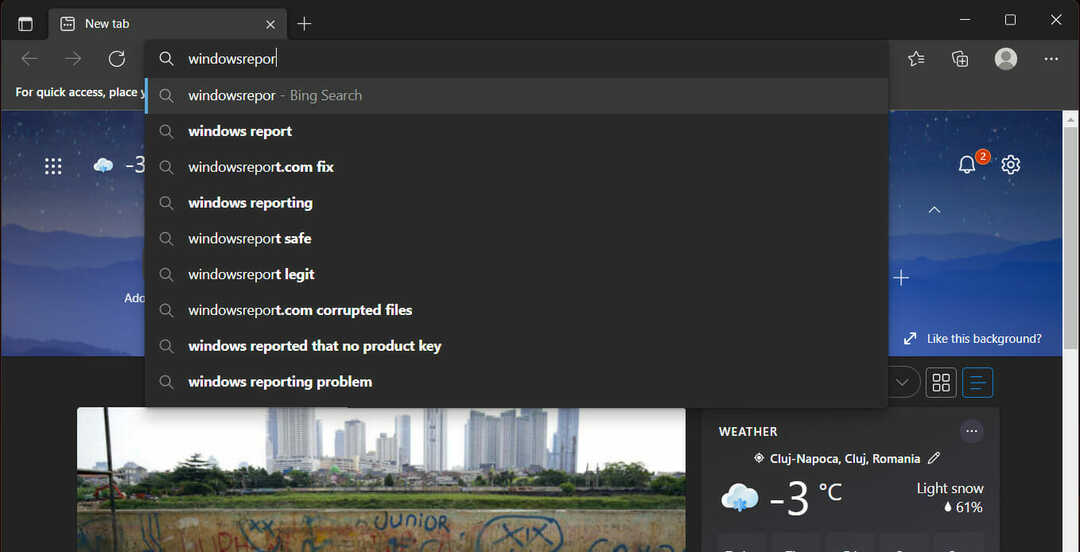Hur många gånger har du försökt söka efter något direkt från din sökruta och Microsoft Edge har visat samma irriterande uppmaning "Använd Microsofts rekommenderade webbläsarinställningar"? Den oändliga uppmaningen kommer när Microsoft uppmanar sitt bästa för att få dig att använda deras Microsoft Edge som standardwebbläsare och Bing som standardsökmotor, även om du inte vill! Oroa dig inte, vi förstår din frustration att se samma meddelande om och om igen. Följ bara dessa detaljerade instruktioner för att lösa problemet snabbt.
Hur du inaktiverar inställningsprompten "Använd rekommenderad webbläsare" i Microsoft Edge
Följ dessa steg noggrant -
Steg 1 - Uppdatera Edge till den senaste versionen
Först måste du se till att du använder den senaste versionen av Microsoft Edge.
1. Öppna Microsoft Edge.
2. Klicka sedan på tre bar menyn till höger och klicka på “Hjälp och feedback“.
3. Klicka sedan på “Om Microsoft Edge“.

4. I den högra rutan kommer du att märka att Microsoft Edge laddar ner den senaste versionen automatiskt.
6. När uppdateringen är installerad klickar du bara på “Omstart“.

Fortsätt nu att inaktivera den irriterande uppmaningen.
STEG 2 - INAKTIVERA uppmaningen
Du måste inaktivera en viss flagga i Microsoft Edge.
1. Öppna Microsoft Edge på din dator.
2. När Edge öppnas, klistra den här raden i adressfältet och tryck Stiga på.
edge: // flags / # edge-show-feature-rekommendationer

3. Flaggsidan öppnas.
4. Du kommer att märka attVisa funktions- och arbetsflödesrekommendationer”Flagga i listan över flaggor.
5. Klicka på rullgardinsmenyn och välj “Inaktiverad”Från rullgardinsmenyn.

6. Du kommer att märka att en uppmaning har dykt upp längst ner i Edge-webbläsaren.
7. Klicka bara på “Omstart“.

Detta startar om Microsoft Edge på din dator. När Microsoft Edge startar om, kontrollera om du fortfarande ser standardwebbläsarprompten och standardprompten för sökmotorn.
Detta borde ha löst ditt problem. Du kommer inte att se den irriterande uppmaningen när du öppnar Microsoft Edge.